windows10系统下怎样设置视频壁纸
通常情况下,我们在windows10系统中使用的都是静态壁纸。一些朋友觉得这样特别没有新意,就希望能够设置视频壁纸,让自己的电脑变得更加与众不同一点。这该如何实现呢?其实,我们只要借助软件DeskScapes 8就可以了。下面,小编就介绍如何使用DeskScapes 8为win10设置视频壁纸。
推荐:win10系统下载32位
具体如下:
1、首先可以百度搜索deskscpaes8,进入deskscpaes8官网。进入官网之后点击绿色的按键“Get it now”。
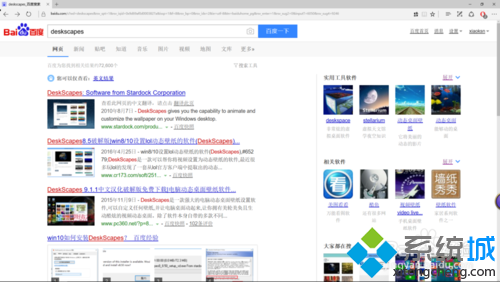
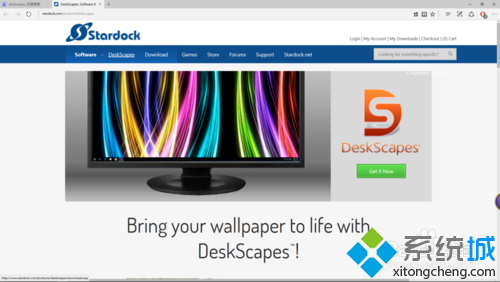
2、点击之后就进入下载选择页面,有三个不同权限的版本,我们只下载蓝色按键的30天试用版,如果你想永久使用,可以付费。
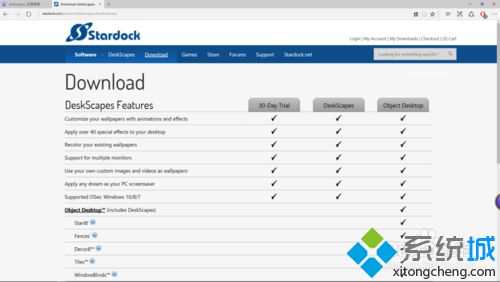
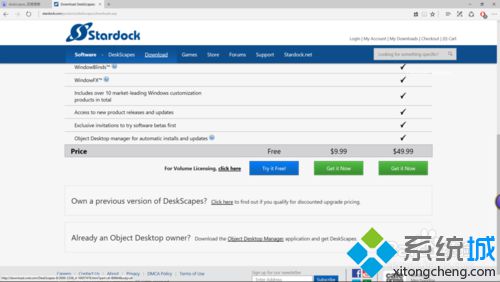
3、点击蓝色的按键之后,会跳出另一个界面,我们点击大大的绿色按键“Download now”。

4、点击之后跳转到另一个界面,提示你下载会在一会进行,如果没有就点击那行蓝色字体“restart the download”重新下载。这是下面就会出现保存、另存为等。保存好软件下载即可。
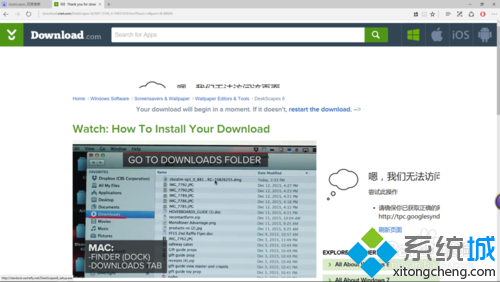

5、下载完成之后点击安装,安装好之后,打开软件,会有三个选项,选择试用30天,即最后一个。他会要求你输入邮箱,输入邮箱之后继续,再到邮箱里激活,就可以使用了。
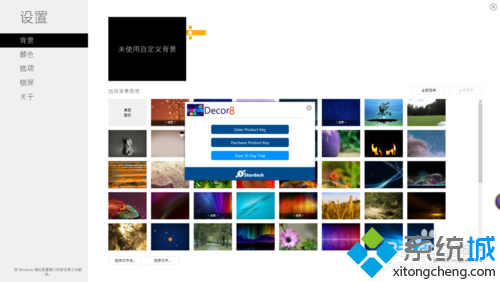

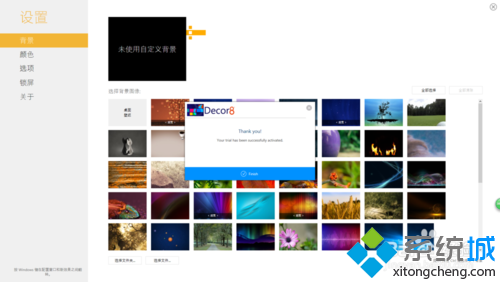
6、DeskScapes 8安装好之后有三个图标,如果要设置视频的话,需要打开如下图选中的这个图标。打开之后就可以在里边选择视频或者图片作为壁纸了。如果你需要本地视频作为壁纸,同样可以添加,但要注意视频的格式,avi、wmv都可以。
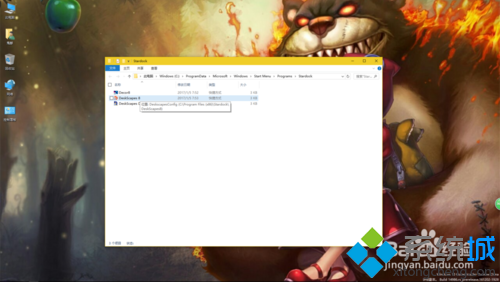
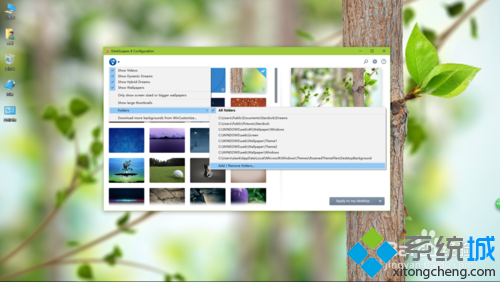
windows10系统设置视频壁纸的方法就为大家介绍到这里了。是不是非常有趣呢?想要设置视频壁纸的用户们,赶紧按照上面的步骤操作看看吧!
相关教程:XP系统怎么设置动态壁纸百度图片怎么设置壁纸win7动态壁纸怎么设置我告诉你msdn版权声明:以上内容作者已申请原创保护,未经允许不得转载,侵权必究!授权事宜、对本内容有异议或投诉,敬请联系网站管理员,我们将尽快回复您,谢谢合作!










